我在Windows 10上安装了Ubuntu子系统(在设置中启用了该功能),但是Ubuntu文件系统的根目录在哪个驱动器中?
6个回答
对于从Windows商店安装的Ubuntu:
通过商店安装的每个发行版都会被安装到该应用程序的appdata目录中。例如:
C:\Users\<username>\AppData\Local\Packages\CanonicalGroupLimited.UbuntuonWindows_79rhkp1fndgsc\LocalState- benhillis
对于WSL2,您可以像这样从Windows访问主目录(适用于Windows 10版本18342):
\\wsl$
在Windows Subsystem for Linux的早期版本中,Ubuntu文件系统位于
%localappdata%\Lxss(例如,C:\Users\Username\AppData\Local\Lxss - 将Username替换为您在Windows上的用户名)。请参阅WSL文件系统支持的博文。WSL使用的主要文件系统是VolFs。它用于存储Linux系统文件以及Linux家目录的内容。因此,VolFs支持Linux VFS提供的大多数功能,包括Linux权限、符号链接、FIFO、套接字和设备文件。
VolFs用于挂载VFS根目录,使用"%LocalAppData%\lxss\rootfs"作为后备存储。此外,还存在一些额外的VolFs挂载点,最重要的是"/root"和"/home",它们分别使用"%LocalAppData%\lxss\root"和"%LocalAppData%\lxss\home"进行挂载。之所以有这些单独的挂载点,是因为在卸载WSL时,默认情况下不会删除家目录,因此存储在那里的个人文件将被保留。
注意:
使用Windows应用程序和工具在Linux子系统中创建/修改任何文件可能会导致数据损坏和数据丢失!(感谢Rich Turner 提醒大家注意这些问题!)这是绝对不支持的。从同一篇博客文章中:
与Windows的互操作性
虽然VolFs文件存储在上述目录中的普通文件中,但不支持与Windows的互操作性。如果从Windows添加新文件到其中一个目录中,该文件缺少VolFs所需的扩展属性(EAs),因此VolFs不知道如何处理该文件,只会忽略它。许多编辑器在保存现有文件时也会删除扩展属性,再次使该文件在WSL中无法使用。
您的 Windows 文件系统位于 Bash shell 环境下的
/mnt/c。
来源:Dustin Kirkland的博客},{link2:howtogeek
- sourav c.
23
1非常感谢。还有一个问题,我使用“apt-get install git”安装了git,那么git的可执行文件在哪里?我是Ubuntu的新手。 - July
尝试输入
type git 查看 git 可执行文件的位置。 - sourav c.@July:如果你有一个新的、无关的问题,请提出一个新问题,或者更好的办法是搜索一个已存在的问题来解决。评论通常不适合用于后续问题。 :-) - David Foerster
14Lxss被隐藏在我的文件系统中...让我烦恼了一两分钟。现在我创建了一个快捷方式,但似乎还是无法取消隐藏。 - Ogaday
3@Ogaday,你无法通过属性窗口取消隐藏它,因为它被标记为系统目录。你可以使用
attrib -s -h lxss命令来取消隐藏,这也会将其标记为非系统目录。 - brettwhiteman为什么我在主目录下看不到任何东西?从bash中我可以看到那里的文件。 - mpen
@mpen 我建议你提出一个新问题。 - sourav c.
4看起来位置要么改变了,要么在系统之间不同,因为我的位置是不同的。我已经在下面附上了我的位置。 - NicholasJohn16
在访问根目录之前,是否可以访问文件系统的其余部分?我已经在C:\Documents文件夹中安装了网站。是否可以从Windows Bash访问这些网站? - Trip
1@Trip 是的。你整个
C: 驱动器可以在 /mnt/c 访问。 - sourav c.9@souravc 请你能否在你的答案顶部添加一个重要注释,强烈建议不要使用Windows应用程序和工具创建/修改LXSS中的任何文件:这样做很可能导致数据损坏和丢失! - Rich Turner
3我不明白。如果我不能安全地在Windows工具中修改文件,那么在Windows上运行它的意义是什么?Cygwin似乎仍然比那更优秀... - still_dreaming_1
1在Windows系统中,你需要打开"视图"->"选项"->"更改文件夹和搜索选项",然后取消勾选"隐藏受保护的操作系统文件",才能在Windows资源管理器中看到lxss文件夹。让我困惑了一段时间。 - Norbert Norbertson
@RichTurner 这个工作是双向的吗?换句话说,如果你在Ubuntu实例中使用Windows创建的文件,数据损坏的可能性也很大吗? - Bram Vanroy
9请阅读上面提到的帖子:https://blogs.msdn.microsoft.com/commandline/2016/11/17/do-not-change-linux-files-using-windows-apps-and-tools/。从WSL访问Windows文件系统是安全的,这就是为什么我们将您的驱动器挂载在`/mnt/<drive>/`下,但从Windows访问Linux文件系统目前还不安全,这就是为什么我们不提供对发行版文件系统的简单访问的原因。 - Rich Turner
1@still_dreaming_1 如果你想在Windows和Linux中访问文件,请将它们存储在Windows文件系统中,并像在Windows中一样正常访问,或者在Linux中通过
/mnt/<drive>/<path>路径进行访问。 - Rich Turner1@RichTurner 是的,我最终做到了,并创建了一个符号链接,以便更方便地访问Linux。 - still_dreaming_1
2好主意。我在我的主文件夹中创建了一个从
dev 到 /mnt/c/dev 的符号链接,以便更方便地访问我的开发项目。 - Rich Turner这回答了很多问题。谢谢你的帮助!!! - Christian Matthew
应该把它从例如(e.g.)改为即(i.e.)。 - Alexander
几年后,这还是真的吗? - wesm
我也遇到了这个问题,使用的是在WSL/Ubuntu 18目录下的Windows上的Apache。Web应用程序(即Apache)会创建各种缓存文件,后来无法通过Linux机器内的实用程序进行写入。作为一个想法,我建议文件系统默认为从外部创建的文件添加读写权限。 - Anse
谢谢,顺便一提:我也在使用Arch,并且它位于%localappdata%\Local\Packages\52569scottxu.ArchLinux_xhwh673y3hxf8下。 - user1708042
这似乎是自Bash最初引入以来发生了变化,并且不适用于来自Windows商店的发行版,或者可能对所有系统都不一致,因为我的主目录位于另一个位置。
请注意,在Windows资源管理器中,根目录可能无法从
%localappdata%\lxss\home\{username}
或者:
C:\Users\{user}\AppData\Local\lxss\{username}
其中{user}是您的Windows用户名,{username}是您在安装过程中设置的UNIX用户名。
因此,根目录将是:
%localappdata%\lxss
请注意,在Windows资源管理器中,根目录可能无法从
%localappdata%目录中显示出来。不过,您仍然可以通过在资源管理器的“地址栏”中输入它来访问它。- NicholasJohn16
7
1我的机器找不到:"C:\Users{user}\AppData\Local\Lxss{username}" 或 "%localappdata%\Lxss\home{username}",但是"C:\Users{user}\AppData\Local\lxss{username}"可以。也就是说,请使用"lxss"而不是"Lxss"。 - Joe Codeswell user601770
我的系统有一个名为rootfs的子目录,但是rootfs/home是空的,而./home下面有我的用户账户和文件。从安全角度来看,最好只需转到%localappdata%\lxss然后从那里浏览一下看看你所拥有的布局,直接浏览该地址可以避免lxss目录被隐藏引起的问题。 - jla
1@JoeCodeswelluser601770 这很奇怪。Windows文件系统通常是不区分大小写的。我可以输入%localappdata%\Lxss或%localappdata%\lxss,两者都会指向%HOMEPATH%\AppData\Local\lxss。 - jla
8请注意,这个文件夹(lxss)没有出现在我的Windows资源管理器中AppData\Local的文件夹列表中,即使启用了隐藏文件夹的视图。我不得不手动将文件夹lxss粘贴到资源管理器栏中才能访问这里的文件,例如编辑文件夹“url”到那里。 - Colin D
或者,您可以转到桌面,右键单击“新建->快捷方式”,然后粘贴一个路径,例如C:\Users\yourname\AppData\Local\lxss\home\yourname。 - Colin D
我遇到了类似的问题:1. 在本地文件夹中找不到lxss(即使显示隐藏文件)。2. 尝试第二次后,完整的C:\路径仍然无效,即使进行了拼写检查并使用了正确的Windows和Bash用户名。3. %localappdata%\lxss\home{username}每次都能正常工作,谢谢NicholasJohn16和Colin D。 - user453720
只是为了补充已经提到的许多不同的例子,我电脑上的所有文件都直接位于
%localappdata%\lxss 下面。没有一个子目录使用我的“UNIX”用户名;home 是一个子目录,而在 home 下面有一个子目录用于我的 UNIX 用户名。 - Kenny Evitt如果你从微软市场安装Linux:
他们将发行版放置在:
默认发行版由以下内容定义:
Linux的根目录更深:
PS. 我使用Cygwin来查看注册表键。
如果使用PowerShell达到相同的目标,命令将是:
PPS. https://blogs.msdn.microsoft.com/commandline/2016/11/17/do-not-change-linux-files-using-windows-apps-and-tools/
$ cat /proc/registry/HKEY_CURRENT_USER/Software/Microsoft/Windows/CurrentVersion/Lxss/\{861c29b4-ebe2-49a5-8a22-7e53a27934a0\}/BasePath
C:\Users\user\AppData\Local\Packages\CanonicalGroupLimited.UbuntuonWindows_79rhkp1fndgsc\LocalState
默认发行版由以下内容定义:
bash# cat /proc/registry/HKEY_CURRENT_USER/Software/Microsoft/Windows/CurrentVersion/Lxss/DefaultDistribution
{861c29b4-ebe2-49a5-8a22-7e53a27934a0}
Linux的根目录更深:
c:/Users/user/AppData/Local/Packages/46932SUSE.openSUSELeap42.2_022rs5jcyhyac/LocalState/rootfs
PS. 我使用Cygwin来查看注册表键。
如果使用PowerShell达到相同的目标,命令将是:
# obtain the value of the ID of the default Linux distribution (and store it in a variable to avoid escaping characters issues):
$DEFAULT_LXSS_ID = (Get-ItemPropertyValue -Path REGISTRY::HKEY_CURRENT_USER\Software\Microsoft\Windows\CurrentVersion\Lxss\ -name DefaultDistribution)
# which will have a value like:
echo $DEFAULT_LXSS_ID
{bde539d6-0c87-4e12-9599-1dcd623fbf07}
# display the directory containing the rootfs Windows directory (mapped to the / Linux directory)
Get-ItemPropertyValue -Path REGISTRY::HKEY_CURRENT_USER\Software\Microsoft\Windows\CurrentVersion\Lxss\$DEFAULT_LXSS_ID -name BasePath | Format-List -property "BasePath"
%LocalAppData%\Packages\CanonicalGroupLimited.Ubuntu18.04onWindows_79rhkp1fndgsc\LocalState
PPS. https://blogs.msdn.microsoft.com/commandline/2016/11/17/do-not-change-linux-files-using-windows-apps-and-tools/
- gavenkoa
3
1很棒的是你通过指出“**[你]使用Cygwin来探索注册表项**”,使得这个更易用(适用于更多不同情况)。 - bballdave025
2这是对我帮助最大的答案。不知何故,在初始设置期间,我设置了一个自定义位置作为基本路径。通过手动在Windows注册表编辑器中查找,我能够读取到该位置。 - Zciurus
很棒!那个注册表值帮助我找到了我的发行版的位置。谢谢! - Henke
你可以通过在打开的文件夹的位置栏中输入“bash”,快速打开Bash。
就这样就够了。
另外,你还可以添加一个上下文菜单项。个人不推荐,除非有必要,因为添加快捷方式到上下文菜单会占用更多的内存。
就这样就够了。
另外,你还可以添加一个上下文菜单项。个人不推荐,除非有必要,因为添加快捷方式到上下文菜单会占用更多的内存。
https://www.howtogeek.com/270810/how-to-quickly-launch-a-bash-shell-from-windows-10s-file-explorer/
- Kangarooo
3
对我来说不起作用。它打开命令提示符并启动bash。 - blablatros
@blablatros 是的,但是在bash中的文件夹里,在你打开资源管理器时,当你在资源管理器地址栏中输入bash并按下回车键。试试在“我的文档”文件夹中打开Windows资源管理器文件夹,并在位置栏中输入bash,它将在该文件夹中打开Ubuntu bash :) - Kangarooo
1@Kangarooo:我想通过Windows 10图形用户界面访问文件,反之亦然。在我上面的回答中,我找到了如何通过Windows 10文件资源管理器找到Bash目录,于是我开始将一些文件从我的外部硬盘复制到该目录中。然而,当我打开Bash终端并按下
ls -a时,它没有显示我添加的文件。Bash无法识别我通过Windows文件资源管理器放置的文件,这对我来说完全背离了在Windows上安装Bash的目的。 - user453720对我来说,唯一有效的方法是使用
请同时创建一个可用的桌面快捷方式。
%localappdata%\lxss\home\{username},其中的{username}是在安装过程中为BASH用户名设置的。出于某种原因,在显示隐藏文件夹后,lxss文件夹不会出现在C:\Users\WINDOWS-USER\AppData\Local\下,同时使用包含Windows和BASH用户名的完整C:\路径也无法生效。请同时创建一个可用的桌面快捷方式。
- user453720
对于那些正在寻找图片位置的人:
C:\Users\\[username]\AppData\Local\Packages\CanonicalGroupLimited.UbuntuonWindows_79rhkp1fndgsc\LocalState\ext4.vhdx
- Larry R. Irwin
- 相关问题
- 3 Windows Subsystem for Linux gedit 错误
- 7 Windows Subsystem for Linux(WSL)显示的是Linux发行版吗?
- 40 Windows Subsystem for Linux(WSL)的更好终端体验?
- 5 在Windows上使用Vscode中的Windows Subsystem for Linux,使用gcc编译
- 8 我可以在Windows 10的Subsystem Linux上运行Android Studio吗?
- 14 Windows Subsystem for Linux中的~/.bash_profile文件位于哪里?
- 33 Windows Subsystem for Linux(WSL):使用Ubuntu应用程序在Microsoft Windows中,我能做些什么呢?
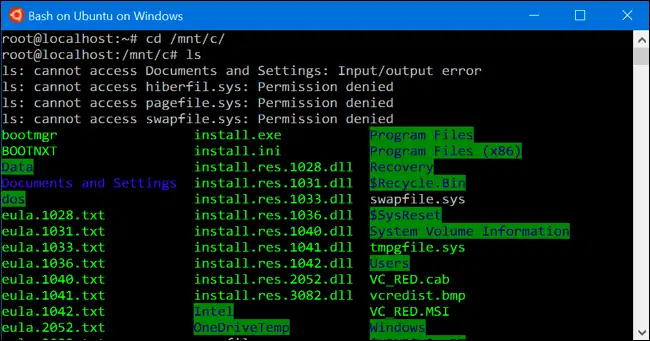
wsl.exe,例如wsl chmod 600 ~/.ssh/id*- 不要通过Windows文件系统将文件复制到这些文件夹中。 - Rich Turner